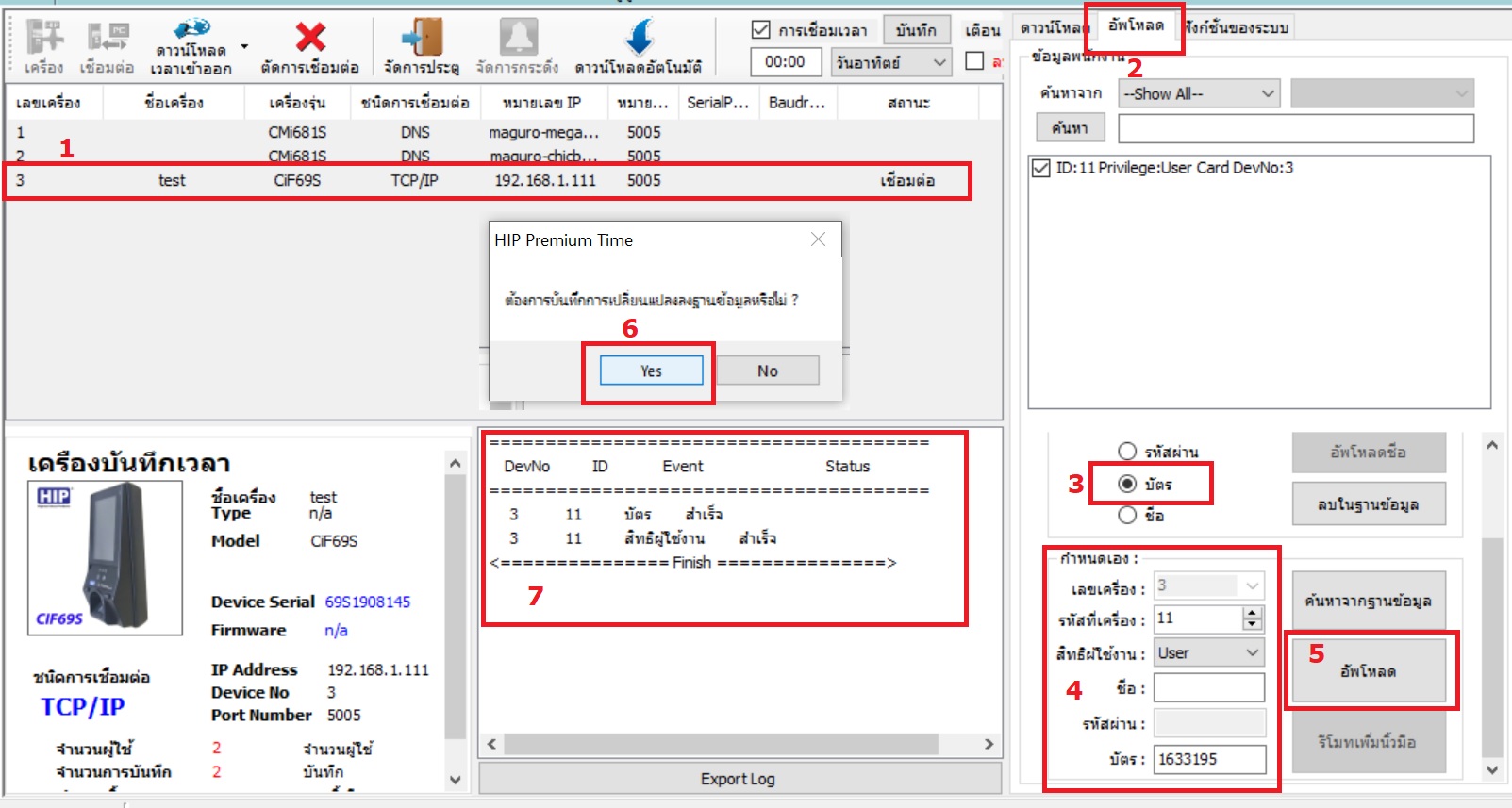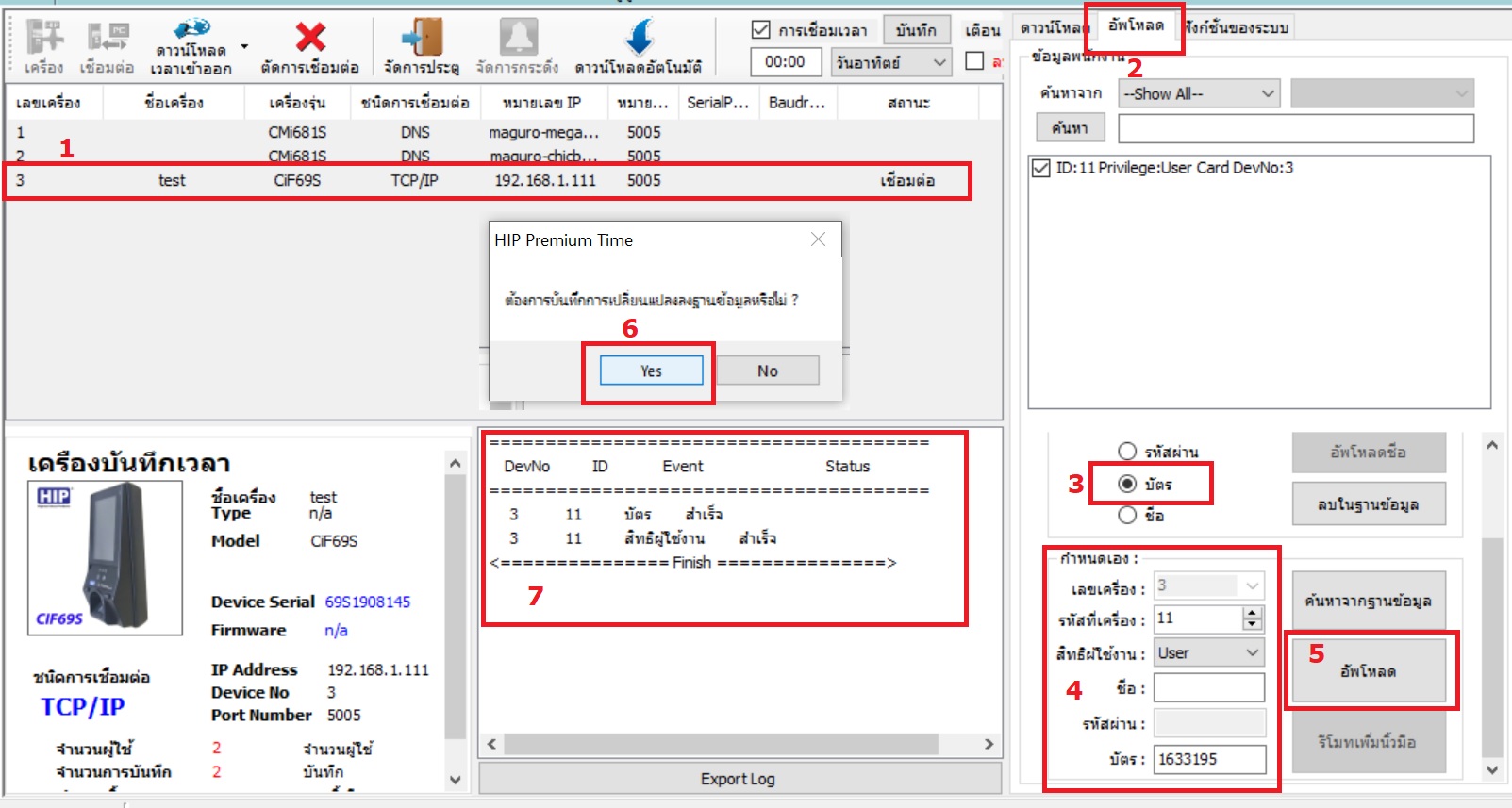เรื่องราวของบทความในครั้งนี้เกิดขึ้นจากความต้องการของลูกค้าที่อัพเกรดการใช้งานเครื่องทาบบัตรมาเป็น
เครื่องสแกนลายนิ้วมือและเครื่องสแกนใบหน้า เดิมลูกค้าใช้งานเครื่องทาบบัตร hip รุ่น c100 ซึ่ง c100 มีความโดดเด่นเรื่องการเพิ่มบัตรผ่านเข้าสู่ระบบแบบไม่ต้องสแกนบัตรผ่านทีละใบ เราสามารถเพิ่มบัตรผ่านเข้าสู่โปรแกรมแล้วอัพโหลดบัตรเหล่านั้นเข้าสู่เครื่องสแกนได้ เหมาะสำหรับหน้างานที่ต้องเพิ่มบัตรผ่านจำนวนมากไม่ต้องเสียเวลาเพิ่มบัตรครั้งล่ะ 1 ใบที่หน้าเครื่องสแกน หรือกรณีที่ลูกค้าปรับปรุงระบบทาบบัตรเปลี่ยนเป็น
เครื่องสแกนลายนิ้วมือหรือเครื่องสแกนใบหน้าแต่ยังคงต้องการใช้งานร่วมกับบัตรเดิมและไม่สะดวกเรียกเก็บบัตรผ่านมาเพิมที่หน้าเครื่องสแกนจะต้องทำอย่างไร?
ประเด็นแรกที่ต้องทำความเข้าใจกับลูกค้าคือ เราไม่สามารถโอนถ่ายข้อมูลบัตรผ่านจากเครื่องทาบบัตรเดิมเข้าสู่ระบบของเครื่องสแกนลายนิ้วมือและ
เครื่องสแกนใบหน้าได้ ทำได้เพียงแค่ยังคงใช้งานบัตรผ่านเดิมกับระบบใหม่เท่านั้น ซึ่งโดยปกติแล้วเราจะต้องลงทะเบียนบัตรผ่านเข้าสู่ระบบด้วยวิธีสแกนบัตรผ่านหน้าเครื่องสแกนครั้งละหนึ่งใบ สำหรับลูกค้าที่มีบัตรผ่านจำนวนมากหรือทราบแค่รหัสของบัตรผ่านไม่สามารถเรียกบัตรผ่านคืนมาลงทะเบียนใหม่ได้ แนะนำให้แก้ไขปัญหาด้วยวิธีนี้ "การเพิ่มบัตรผ่านด้วยวิธีอัพโหลดข้อมูลจากโปรแกรม premium time เข้าเครื่องสแกนลายนิ้วมือและเครื่องสแกนใบหน้า"
1. เชื่อมต่อเครื่องสแกนลายนิ้วมือหรือเครื่องสแกนใบหน้าผ่านระบบแลนหรือผ่านสาย usb data link
2. เลือก tab "เมนูอัพโหลด" (เมนูด้านขวาจะอยู่ในกลุ่มเมนู ดาวน์โหลด /อัพโหลด /ฟังก์ชั่นของระบบ)
3. เลือกอัพโหลด "บัตร"
4. ระบุข้อมูลที่ต้องการอัพโหลด ได้แก่
- เลขเครื่อง : ให้ระบุ id หรือรหัสพนักงาน ระบุได้เพียงแค่ตัวเลขเท่านั้น
- สิทธิผู้ใช้งาน : เลือกได้ว่าจะให้เป็น user ผู้ใช้งาน หรือผู้ดูแลระบบ กำหนดได้เลยในข้อนี้
- ชื่อ : จะระบุหรือไม่ระบุก็ได้
- รหัสผ่าน : โปรแกรมไม่อนุญาตให้เราระบุอะไรลงไป
- บัตร : ระบุเลขบัตรลงไปได้เลย เครื่องสแกนลายนิ้วมือและ
เครื่องสแกนใบหน้าจะใช้รหัส 10 หลักหน้าของบัตร proximity card
5. คลิ้ก "อัพโหลด" เพื่อสั่งให้โปรแกรมอัพโหลดค่าดังกล่าวเข้าสู่เครื่องสแกนลายนิ้วมือและเครื่องสแกนใบหน้า
6. โปรแกรมจะแสดง pop up แจ้งเตือนสอบถาม ต้องการบันทึกการเปลี่ยนแปลงลงฐานข้อมูลหรือไม่? ให้ตอบ yes เพื่อให้โปรแกรมดำเนินการต่อ
7. โปรแกรมแจ้งสถานะการดำเนินการดังกล่าว
เมื่อการอัพโหลดข้อมูลแล้วเสร็จสามารถนำบัตรผ่านไปทาบที่เครื่องสแกนลายนิ้วมือหรือเครื่องสแกนใบหน้าได้เลย (สามารถดูขั้นตอนการดำเนินการตามภาพประกอบด้านล่าง)
หมายเหตุ การดำเนินการเช่นนี้ทำได้เฉพาะเครื่องสแกนลายนิ้วมือและเครื่องสแกนใบหน้า series s เท่านั้น เช่น cmi681s, cmi682s, cmi683s,
ci690s, ci691s,
cmi f65s, cmi f66s, cmi f68s, ci f69s เป็นต้น
ลูกค้าที่ต้องการข้อมูลเพิ่มเติมติดต่อเราได้ที่ 089-106-2456
www.charoenfingerscan.com